- Kunnskapsdatabase
- Konto og oppsett
- Integrasjoner
- Koble til og bruk HubSpot-datasynkronisering
Koble til og bruk HubSpot-datasynkronisering
Sist oppdatert: 14 juli 2025
Tilgjengelig med et av følgende abonnementer, unntatt der det er angitt:
Med HubSpot-datasynkronisering kan du opprette en enveis eller toveis synkronisering mellom HubSpot og de andre appene dine for å samle alle kundedataene dine på én plattform. Se hvilke apper som bruker datasynkronisering her.
Nedenfor kan du se hvordan datasynkronisering fungerer og hvordan du kobler til en app, slår på datasynkronisering, resynkroniserer poster og mer.
Slik fungerer datasynkronisering
Når en synkronisering aktiveres, oppretter datasynkronisering en intern indeks over alle poster i et objekt. Deretter bruker den denne indeksen til å sammenligne og overvåke endringer i poster for å se hvordan deres tilstand (synkronisering, mislykket eller ekskludert) bør endres når postens egenskaper oppdateres. Dette betyr at den interne datasynkroniseringsindeksen kontinuerlig sammenligner databasen (enten HubSpot eller den tilkoblede appen) og kan gjenopprette eventuelle tapte eller feilaktige API-kall eller endepunkter.
Når en post oppdateres, undersøker synkroniseringsmotoren hele posten mot kopien den har, og oppdaterer kopien slik at den samsvarer med den virkelige posten. Dette gjør det mulig å gjenopprette eventuelle ubesvarte eller mislykkede oppdateringer. Datasynkronisering kan ta litt tid å indeksere alle poster når den startes, men vil sikre en jevnere og sunnere synkroniseringsopplevelse.
Synkroniseringsprinsipper
En datasynkronisering vil alltid foregå mellom to apper, hvorav den ene er HubSpot. Hver synkronisering har to hovedfaser, uavhengig av objektet som synkroniseres:
- Den første synkroniseringen: starter når en synkronisering aktiveres eller når den lagres. Alle eksisterende poster i begge appene sendes gjennom synkroniseringsmotoren for å indeksere og eventuelt synkronisere dem.
- Den inkrementelle synkroniseringen: Når alle poster er indeksert, skannes de etter oppdateringer og nye poster. Indekserte poster som har endret seg siden forrige gang de ble sjekket, sendes gjennom synkroniseringsmotoren.
Innledende synkronisering
For en toveis synkronisering består den første synkroniseringen av:
- Indeks HubSpot: HubSpot-postene skannes, og ID-en til posten og dens matchende identifikatorer lagres (som standard er dette e-postadressen for kontakter, og navn eller domene for selskaper). Indeksen holdes oppdatert gjennom hele synkroniseringsprosessen fremover. Les mer om hvordan matchingen fungerer.
- Indeksere den andre appen, og synkronisere: postene fra den andre appen skannes og synkroniseres. For hver ressurs som hentes, sjekkes det om det finnes en matchende identifikator (f.eks. e-postadresse for kontakter) i indekstabellen i HubSpot. Hvis det gjør det, blir postene matchet, og begge postene sendes gjennom synkroniseringsmotoren sammen. Hvis det ikke finnes en match, går oppføringen gjennom synkroniseringsmotoren alene. Når synkroniseringsmotoren matcher poster, kombinerer den all informasjonen den har (postenes feltverdier, filtrene, felttilordningene, synkroniseringshistorikken osv.), og basert på dette utarbeider den neste handling (be om endringer i ressursene, ikke gjøre noe, logge en feil osv.)
Merk: Den første posten som returneres av appens API, kan synkroniseres, mens den neste vil bli ansett som en duplikat.
- Synkroniser Hub Spot: HubSpot-postene skannes igjen for å sjekke om de må synkroniseres. Dette trinnet vil resultere i synkronisering av eksisterende poster i HubSpot, ikke i den andre appen.
Vær oppmerksom på dette:
- Den første synkroniseringen av store databaser kan ta noe tid. Dette kan variere mellom apper på grunn av hastigheten til den tilkoblede appens API. Synkroniseringer med millioner av poster kan ta flere dager å fullføre.
- Hvis du lagrer synkroniseringen, starter den første synkroniseringen på nytt.
- HubSpot sender en e-post når den første synkroniseringen er fullført.
Inkrementell synkronisering
Den inkrementelle synkroniseringen skanner kontinuerlig etter oppdateringer i HubSpot og den andre appen (basert på synkroniseringsretningen) og venter på å bli utløst. HubSpot sjekker om det er endringer hvert femte minutt. Den andre appen, eller dens API, bruker webhooks for å varsle om eventuelle endringer.
Koble til en app
Før du begynner
- Du må være Super Admin eller ha App Marketplace-tillatelser i HubSpot-kontoen din.
- Det kan være andre tillatelser som kreves for den spesifikke appen du kobler til HubSpot-kontoen din.
Koble til appen
Det er to måter å søke etter og koble til en app på. Du kan gjøre det via App Marketplace, eller via importsiden.
- På HubSpot-kontoen din klikker du på Marketplace-ikonet marketplace i den øverste navigasjonslinjen, og deretter velger du HubSpot Marketplace.
- Skriv inn appnavnet i søkefeltet, og klikk deretter på søkeresultatet.
- Klikk på Installer app øverst til høyre.
- Klikk på Neste i dialogboksen, og logg deretter på appkontoen din.
- Gå gjennom de forespurte tilgangstillatelsene, og klikk deretter på Tillat. Du blir omdirigert tilbake til app-siden i HubSpot-innstillingene dine.
Hvis du konfigurerer en synkronisering fra importsiden:
- Klikk på Importer øverst til høyre på startsiden for et objekt, eller gå til importinnstillingene dine:
-
- I HubSpot-kontoen din klikker du på settings innstillinger-ikonet i den øverste navigasjonslinjen.
- Gå til Import og eksport i menyen i venstre sidefelt.
- Klikk på Gå for å importere.
- Klikk på Synkroniser en app.

- Skriv inn appnavnet i det høyre panelet, og klikk deretter på søkeresultatet.
- Klikk på Installer app.
- Du blir omdirigert til appens oppføringsside for å fortsette med tilkoblingstrinnene.
Det er mulig å koble mer enn én forekomst av samme tredjepartsapp til HubSpot. Hvis du for eksempel administrerer to Microsoft Dynamics-kontoer, kan du koble til og synkronisere data fra begge kontoene med én HubSpot-konto. Slik kobler du til en ekstra konto:
- I HubSpot-kontoen din klikker du på settings innstillinger-ikonet i den øverste navigasjonslinjen. Gå til Integrasjoner > Tilkoblede apper i menyen i venstre sidefelt.
- Klikk på navnet på appen.
- Klikk på Handlinger > Administrer kontoer.
- I høyre panel klikker du på Koble til en annen konto.
- Fortsett med trinnene for å koble appen til HubSpot.
Slå på datasynkronisering
Når du har koblet til appen, må du konfigurere appinnstillingene og slå på synkroniseringen for å begynne å synkronisere data mellom de to integrasjonene.
- I HubSpot-kontoen din klikker du på settings innstillinger-ikonet i den øverste navigasjonslinjen. Gå til Integrasjoner > Tilkoblede apper i menyen i venstre sidefelt.
- Klikk på appen.
- Klikk på Konfigurer synkronisering.
- På siden Velg dataene du vil synkronisere, velger du objektet du vil synkronisere til eller fra i appen, og objektet du vil synkronisere til eller fra i HubSpot.
- Klikk på rullegardinmenyen med piler , og velg om synkroniseringen skal være toveis eller enveis mellom appen og HubSpot, eller omvendt.

Konfigurer synkroniseringsretningen din
På skjermbildet Konfigurer velger du synkroniseringsretning og tilordner tredjepartsappens felt til HubSpot-egenskaper.
I delen Velg synkroniseringsretning bestemmer du hvordan du vil at data skal synkroniseres fra HubSpot til tredjepartsappen, og omvendt. Det finnes tre alternativer:
- Datasynkronisering mellom apper: All ny og oppdatert objektinformasjon synkroniseres mellom de to appene. Egenskaper slås sammen for poster som allerede finnes i begge plattformene.
- Data synkronisereskun til HubSpot: Data synkroniseres kun fra tredjepartsappen din til HubSpot.
- Data synkroniseres kuntil din tredjepartsapp: Data synkroniseres kun fra HubSpot til din tredjepartsapp.
Hvis tredjepartsappen du kobler til, støtter hendelsessynkronisering, har du muligheten til å synkronisere støttede hendelser, som e-poståpninger og klikk, fra tredjepartsappen til HubSpot.
Før du slår på hendelsessynkronisering, må du være oppmerksom på følgende:
- Hendelsessynkronisering er enveis, fra tredjepartsappen til HubSpot.
- Hendelsessynkronisering synkroniserer bare hendelser som er knyttet til kontaktoppføringer.
- Hvis en kontaktoppføring ikke synkroniseres, kan alle tilknyttede hendelser fortsatt synkroniseres til HubSpot.
- Hendelser synkroniseres bare hvis de er knyttet til kontakter som allerede finnes i HubSpot.
Hvis du vil slå på hendelsessynkronisering, merker du av i avmerkingsboksen Enveis synkronisering av [tredjepartsappen din]-hendelser tilHubSpot.
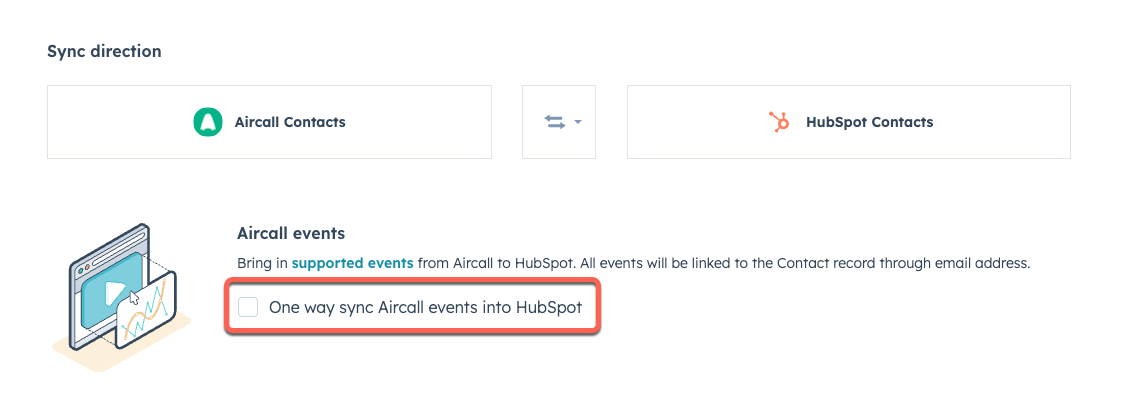
I delen Løs datakonflikter klikker du på rullegardinmenyen og velger standardappen som skal overskrive den andre når det er uoverensstemmelser i dataene. Hvis det ikke finnes noen feltverdi i standardappen, vil ingen data bli endret i tredjepartsappen. Denne innstillingen overstyrer ikke synkroniseringsretningen som er valgt i delen Velg synkroniseringsretning.

Gå gjennom felttilordningene dine
I delen Tilordne feltene dine kan du gå gjennom standardtilordningene for egenskaper og hvordan informasjon synkroniseres mellom HubSpot og tredjepartsappen din. Hvis du har et betalt Operations Hub-abonnement, kan du sette opp egendefinerte tilordninger for egenskaper. Hvis du ikke har et betalt Operations Hub-abonnement, kan du klikke på Prøv ut egendefinerte tilordninger for å teste funksjonen.
Obligatoriske felt vises i felttilordningstabellen med en stjerne (*).
Hvis du vil slå av en tilordning, klikker du på for å slå av bryteren.

Slik konfigurerer du en egendefinert felttilordning:
- Klikk på Legg til en tilordning.
- Bruk rullegardinmenyene til å velge tredjepartsappen og HubSpot-egenskapen du vil tilordne.
- Klikk på success Update.

- Hvis du vil slå av egendefinerte tilordninger, klikker du på for å slå bryteren av.
Finn ut mer om spesifikke regler og hensyn for feltilordninger for datasynkronisering.
Konfigurer synkroniseringsreglene dine
På skjermbildet Begrens, konfigurer hvordan du vil synkronisere poster fra HubSpot til tredjepartsappen din, og omvendt.
Hvis du konfigurerer en avtalesynkronisering, blir du bedt om å tilordne avtalepipelines og -stadier mellom HubSpot og tredjepartsappen din. Bare avtaler i de tilordnede avtalestadiene vil synkroniseres.
- I delen Tilordne avtalepipelines og -stadier klikker du på rullegardinmenyen Velg en HubSpot-pipeline for å velge hvilken HubSpot-avtalepipeline du vil synkronisere med tredjepartsappen din.
- Klikk på Auto-map for å automatisk tilordne HubSpot-avtalestadier med tredjepartsappens avtalestadier. Synkroniseringen gjør et enkelt tekstsøk og forsøker å tilordne lignende stadier.
- Hvis du vil tilordne en ekstra pipeline, klikker du på Tilordne en annen pipeline.

Hvis du ikke kan vise avtalestadier fraden andre appen din i HubSpot, kan det skyldes følgende årsaker:
- Den tilkoblede brukerkontoen har ikke de riktige tillatelsene til å vise avtalestadiene.
- Datasynkronisering tilordner HubSpots avtalestadier med pipelinestadier i den andre appen. Hvis du har en ikke-standard salgsprosess som ikke baserer seg på avtale-/mulighetsstadier, vil du ikke kunne synkronisere data ved hjelp av HubSpot-datasynkronisering.
Hvis du konfigurerer en kontaktsynkronisering, vil HubSpot som standard bare synkronisere kontakter som har en gyldig e-postadresse. Hvis du også vil synkronisere kontakter uten e-postadresse, fjerner du avmerkingen for Only sync contacts with an email address i Duplicate reduction-delen.
Finnut mer om samsvarende poster.
Merk: Når en app har både et firmanavn- og et firmadomenefelt, vil HubSpot matche to poster hvis de har samme firmanavn, men et annet domene, og vice versa.
I Filter-delen kan du velge kriterier for å begrense hvilke poster som skal synkroniseres fra HubSpot til tredjepartsappen din, og vice versa:
- Klikk på Rediger.
- I høyre panel velger du egenskapen for å begrense hvilke poster som skal synkroniseres fra HubSpot til tredjepartsappen din, og vice versa.
- Klikk på Ferdig.
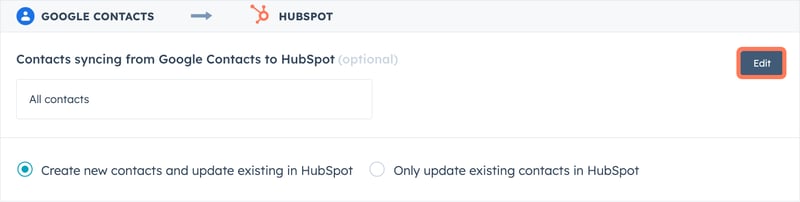
Merk: Filter-delen begrenser bare hvilke poster som opprinnelig synkroniseres mellom HubSpot og tredjepartsappen. Når postene er synkronisert, vil de fortsette å synkronisere data frem og tilbake basert på egenskapskartleggingen som er satt opp.
Tilknytt poster
HubSpot forsøker å opprettholde de samme assosiasjonene mellom poster (f.eks. selskaper som er knyttet til kontakter, eller avtaler som er knyttet til selskaper) når du synkroniserer med den opprinnelige appen du koblet til, når det er mulig. Finn ut mer om assosiasjonskartlegging med datasynkronisering.
Merk: I de fleste tilfeller kan datasynkronisering bare knytte fakturaer til kontakter automatisk. Fakturaer må knyttes manuelt til bedriftsoppføringer i HubSpot.
Gjennomgå regler og start synkroniseringen
Gå gjennom reglene du har konfigurert i skjermbildet Gjennomgang , og klikk deretter på Lagre og synkroniser. Den første synkroniseringen vil da begynne å behandle.

Etter at den første synkroniseringen er fullført, synkroniseres poster innen 10 minutter etter en endring.
Resynkronisere slettede poster
Hvis du har slettet poster i enten HubSpot eller tredjepartsappen din, kan du synkronisere slettede poster på nytt for å gjenskape dem i begge appene:
- I HubSpot-kontoen din klikker du på settings innstillinger-ikonet i den øverste navigasjonslinjen. Gå til Integrasjoner > Tilkoblede apper i menyen i venstre sidefelt.
- Klikk på appen.
- I Objektvisning-fanen, i kolonnen Mislykket, klikker du på antallet poster som ikke synkroniseres.
- Klikk på Handlinger i høyre panel.
- Velg enten Resynkroniser slettede poster i HubSpot eller Resynkroniser slettede poster i [tredjepartsapp].
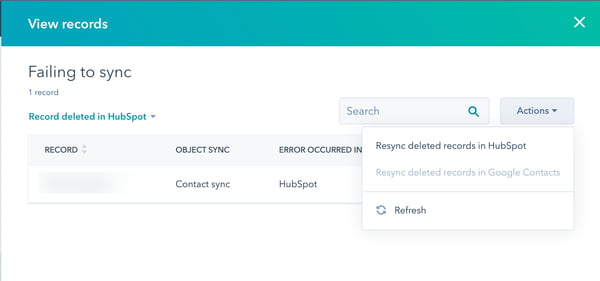
- Klikk på Resynkroniser alle.
Du kan også gjøre det:
- Klikk på Mer > Gjenopprett alle slettede poster i fanen Postvisning.
- I sidepanelet klikker du på rullegardinmenyen Posttype og velger posttype, og på rullegardinmenyen Destinasjonsapp for å velge hvilken app du vil gjenskape kontaktene i.
- Klikk på Gjennomgå før gjenoppretting.
- Gå gjennom alle postene som skal gjenopprettes, og klikk på Gjenopprett alle [nummer].
Slå av datasynkronisering
Du kan slå av datasynkronisering for å forhindre at poster fra appen synkroniseres fra HubSpot, og omvendt.- I HubSpot-kontoen din klikker du på settings innstillinger-ikonet i den øverste navigasjonslinjen. Gå til Integrasjoner > Tilkoblede apper i menyen i venstre sidefelt.
- Klikk på appen.
- Klikk på rullegardinmenyen Handlinger , og velg Slå av synkronisering.

- Klikk på Slå av synkronisering i popup-boksen.
Når synkroniseringen er slått av, kan du slå den på igjen ved å klikke på Rediger synkroniseringsinnstillinger, eller du kan slette synkroniseringen.
Se gjennom synkroniseringstilstanden din
Når du har koblet til en app, kan du se en oversikt over postene som synkroniseres mellom HubSpot og tredjepartsappen din.
- I HubSpot-kontoen din klikker du på settings innstillinger-ikonet i den øverste navigasjonslinjen. Gå til Integrasjoner > Tilkoblede apper i menyen i venstre sidefelt.
- Klikk på appen.
- På fanen Synkroniseringsoversikt klikker du på Objektvisning for å vise synkroniseringsstatusen for hvert objekt.
-
- Poster som behandles som en del av en innledende synkron isering, vil ha roterende sirkler ved siden av seg.
- En post vil ha statusen I kø hvis en annen synkronisering er i gang, for å forhindre at oppdateringer skjer på de samme dataene samtidig.

- I kolonnen I synkronisering klikker du på antallet poster for å se alle postene som synkroniseres mellom HubSpot og appen.
- I kolonnen Mislykket klikker du på antallet poster for å vise alle poster som ikke synkroniseres mellom HubSpot og appen.
-
- I kolonnen Feilkategori kan du se årsaken til feilen.
- Hold musepekeren over verktøytipset for å se trinnene for å løse problemet.
- I kolonnen Ekskludert klikker du på antall poster for å vise alle poster som er ekskludert fra synkronisering. Dette kan skyldes at de ikke samsvarer med noen av filtrene i synkroniseringsinnstillingene, eller at de ikke har en unik identifikator som er tilordnet dem, noe som kan skyldes at det er definert en matchende nøkkel.
Eksportere poster fra en datasynkroniseringsapp
Slik eksporterer du poster fra en datasynkroniseringsapp:
- I HubSpot-kontoen din klikker du på settings innstillinger-ikonet i den øverste navigasjonslinjen. Gå til Integrasjoner > Tilkoblede apper i menyen i venstre sidefelt.
- Klikk på appen.
- I Synkroniseringsoversikt-fanen , i kolonnene I synkronisering, Mislykket eller Ekskludert, klikker du på tallet ved siden av objektet du vil eksportere poster for.
- Klikk på Mer øverst til høyre, og velg deretter Eksporter.
- Klikk på rullegardinmenyen Filformat, og velg et format.
- Klikk på Eksporter. Når eksporten er behandlet, vil du motta en nedlastingslenke via e-post og i varslingssenteret.